3.8.1 样式的使用
3.8.1 样式的使用
样式是一套预先设置好的文本格式,是文档中字符、段落、标题、题注以及正文等各个文本元素的格式设置特性的组合。如果在文档中对某一类段落和段落中的字符都要使用相同的格式,可以先把这一组命令设置为一个样式,以后在对文档的排版操作中,只要将所需要的段落指定为预先设置好的样式就行了。使用样式可以加快排版速度,并能得到风格一致的文字效果。
3.8.1.1 快速应用样式
Word内置了很多样式供用户直接使用。具体的操作步骤如下:
(1)选定需要应用样式的文本;
(2)在“开始”选项卡的“样式”选项组中,单击选定快速样式列表框中的一种样式即可。
3.8.1.2 创建新样式
用户可以根据需要创建自己的新样式,或通过修改原有的内置样式得到新样式。创建新样式的操作步骤如下:
(1)切换到“开始”选项卡,单击“样式”选项组中的对话框启动器,打开“样式和格式”任务窗格。如图3-65所示;
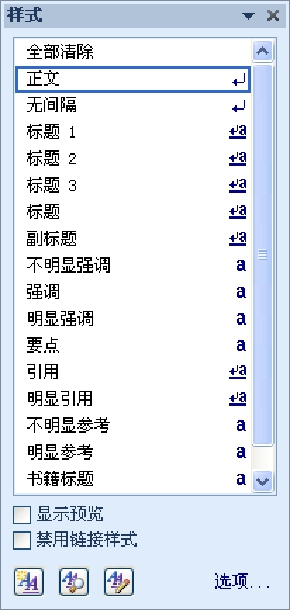
图3-65 “样式”任务窗格
(2)单击底部的“新样式”按钮 ,弹出如图3-66所示的“根据格式设置创建新样式”对话框;
,弹出如图3-66所示的“根据格式设置创建新样式”对话框;
(3)在“名称”文本框中为新建的样式命名;
(4)单击“样式类型”下拉列表框,选择样式的类型;
(5)在“样式基准”中选择一个与最终设置相近的样式;
(6)在“后续段落样式”中选择应用了新样式后按下“Enter”键,下截一段要使用的样式;
(7)单击“格式”按钮,为新样式设置格式;
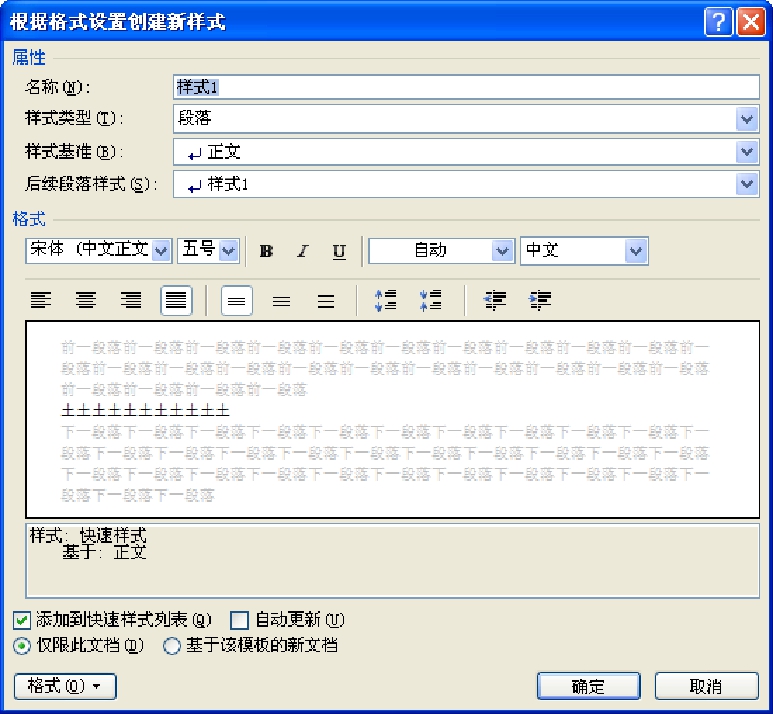
图3-66 “根据格式设置创建新样式”对话框
(8)设置完成全单击“确定”按钮,则新建的样式被加到样式栏中。
◆ 选中“添加到快速样式列表”复选框,可将样式添加至“开始”|“样式”选项组的快速样式列表中。
◆ 选中“自动更新”复选框,则每当用户手动修改了此样式后,系统就会自动更新活动文档中使用此样式的所有段落。
◆ 选中“仅限此文档”,对样式所作的修改只会应用到当前活动文档中;
◆ 选中“基于该模板的文档”,对样式所作的修改会应用到所有使用了该样式的文档中。
特别提示
设置标题样式时,其段落的大纲级别不能为默认的“正文”。
3.8.1.3 更改样式
如果已经创建的样式对某些格式不满意,可以对其进行编辑修改。
具体操作步骤如下:
(1)切换到“开始”选项卡,单击“样式”选项组中的对话框启动器,打开“样式和格式”任务窗格;
(2)单击“样式”列表框中要更改的样式右侧的下拉按钮,然后单击“修改”命令;
(3)在弹出的修改样式对话框中进行修改。
(4)修改完成后单击“确认”按钮。
3.8.1.4 删除样式
对于不再使用的样式,可以将其删除。操作方法为:
(1)切换到“开始”选项卡,单击“样式”选项组中的对话框启动器,打开“样式和格式”任务窗格;
(2)单击“样式”列表框中要更改的样式右侧的下拉按钮,然后单击“全部删除”命令即可。